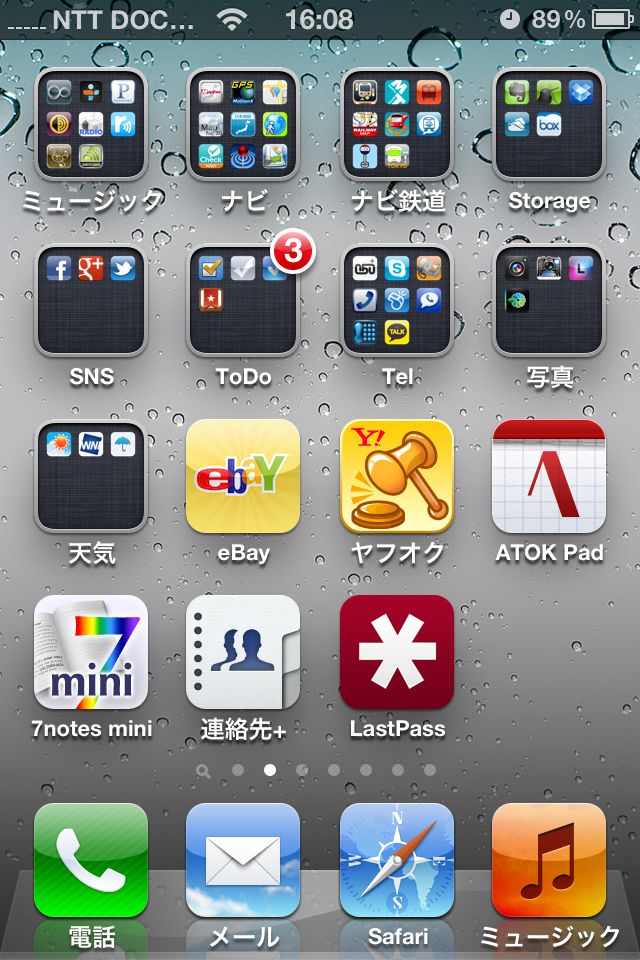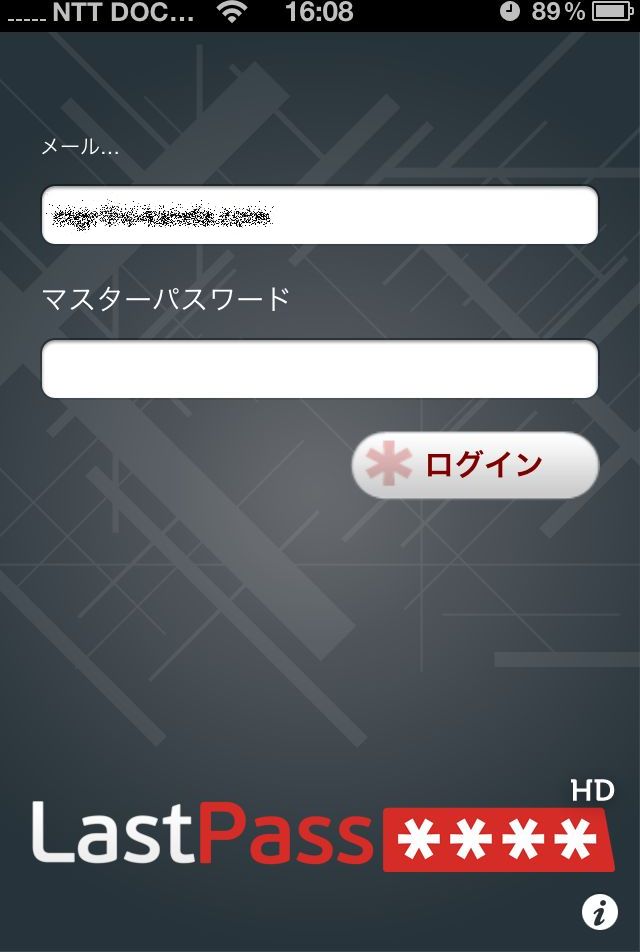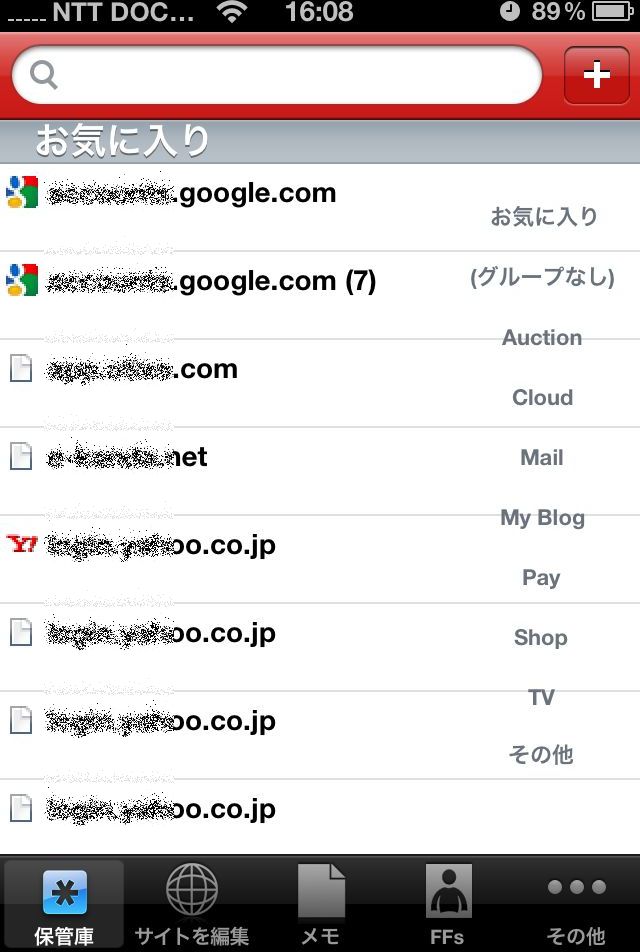今週は次期iPhoneの発表で盛り上がる週。あのAppleもしょせん製造ラインは中国に有ることは周知の事実。ネットサーフィンしていたら、多分中国に拠点を置く、ネットショップを見つけた。聞いたことの無いAndroidスマホが多数売りに出されている。
ちょっと探ってみることにした。Android 4.1.1 ICSで200ドルか、悪くないな。
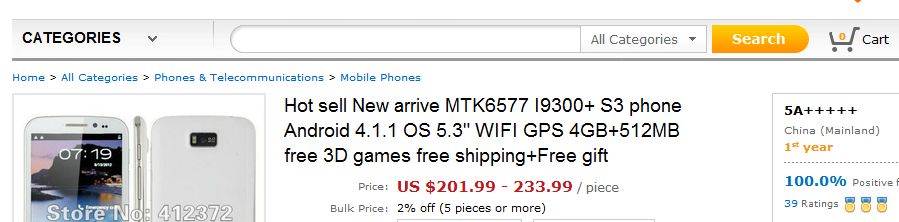
言語サポートについては、全世界を相手に商売しているようで、ロシア語とかアラビア語まで見かける。ところがだ、肝心の日本語がどういうわけか見あたらない。

そこでこう質問してみた。
Is Japanese listed in languages supported?
二店、質問を出して、返ってきたのは一つだけ。その回答はこうだ。
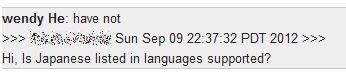
信じられない、日本語サポートが無いのは、何か意図的、政治的なものとしか考えられない。なぜだろう、分かる人が居たら、ぜひ教えて下さい。
Tag Archives: Smartphone
SIMフリーのスマホを手元に、Googleの2段階認証プロセスに挑戦
Android端末からスマホ界に入り、メインのメールアドレスをGmailにする。それ以来館主はGoogle提供のサービスにどっぷりと浸かるようになっているのが、現実。メールだけなら大したことは無いが、Google Walletまで手を広げると、時々不安になる。たまたま、この記事を目にし、一念発起。「How to use Google two-factor authentication」
以下は、このプロセスにはまる過程での、試行錯誤の記録であり、自分の備忘録。細かな話は別途書くとして、今回のブログでは大まかな話を書くことにしよう。
2段階認証プロセスってどんなもの?
ログインページで、ユーザー名と共に、自分の決めたパスワードを入れるところは、これまでと同じ。その次ぎに、本当に本人がログインしているのか確認するステップが挿入され、このプロセスのことを言っている。
SIMフリーのスマホと何の関係があるの?
イヤ別にSIMフリーである必要は全くない。SMSを受け取ることの可能な携帯電話でありさえすれば良い。ただ館主の場合、キャリアの2年拘束期間がイヤで、SIMフリーのスマホに切り替えてしまった。データ通信専用のSIMではSMSテキストを受け取るには工夫が要るので、その分ハードルが高いかな。「SIMフリーAndroidスマホにもPinger利用してGoogleVoice番号でLINEを登録」で書いたように、館主はPingerというサービスに登録して、そこからいただいた米国の電話番号を利用。
新しいプロセスで戸惑うのはどこ?
3箇所有ると思う。
(1)確認コードを入れなさい
さて最初に出くわす画面は、これ。
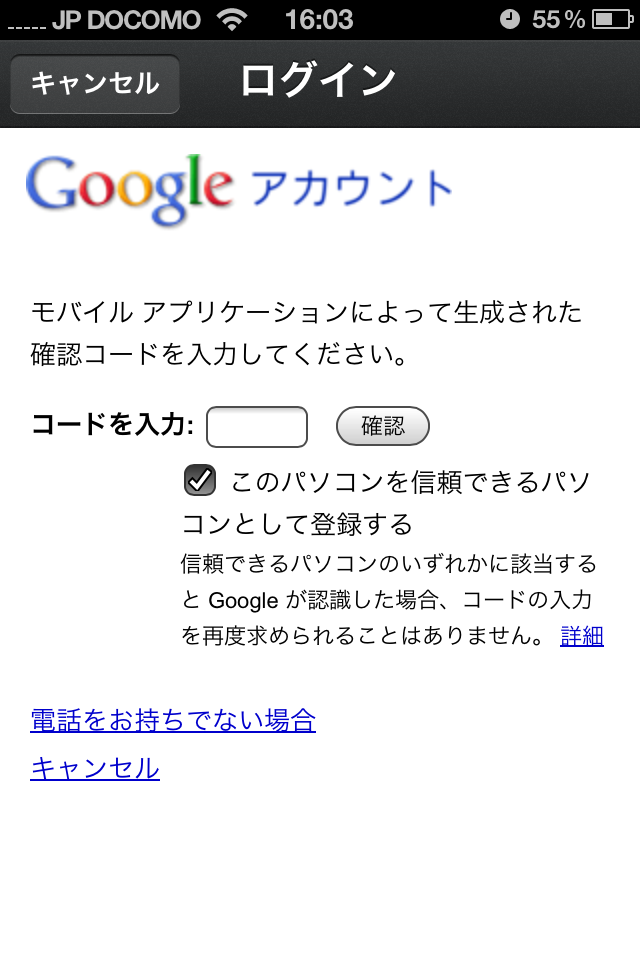
(2)SMSを確実に受け取れるか
こういうメッセージが手元のスマホで即座に受信できるかどうか。
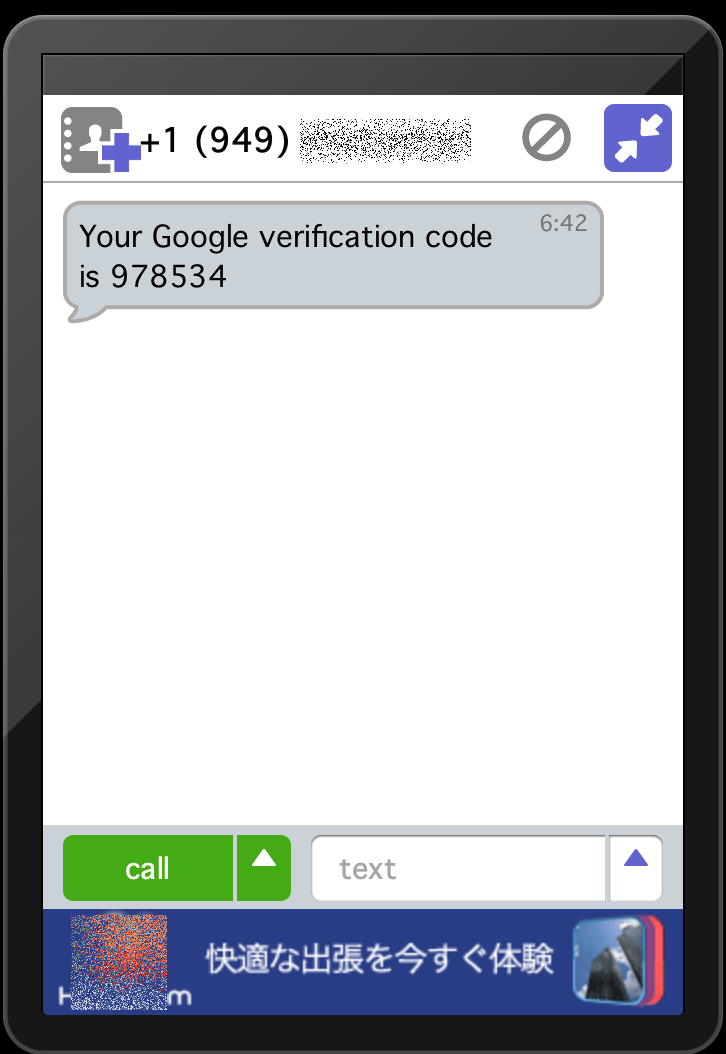
先に触れたように、データ通信専用のSIMを差し込んだSIMフリーのスマホではこの問題を確実にクリアしておかないと話にならない。館主の環境でも、時々SMSが到達するのに、時間がかかることがあり、せっかく入力しても「遅刻」と見なされ、再度別のSMSのやりとりを促される。
(3)アプリケーション固有のパスワードって何
読んで字のごとしだが、館主ですら未だログイン途中にこれを尋ねられるとドキッとする。6桁の確認コード(数字のみ)はスマホには飛ばずに、パソコン上で16桁のコード(英字のみ?)が示され、パソコン上で入力して登録することになる。
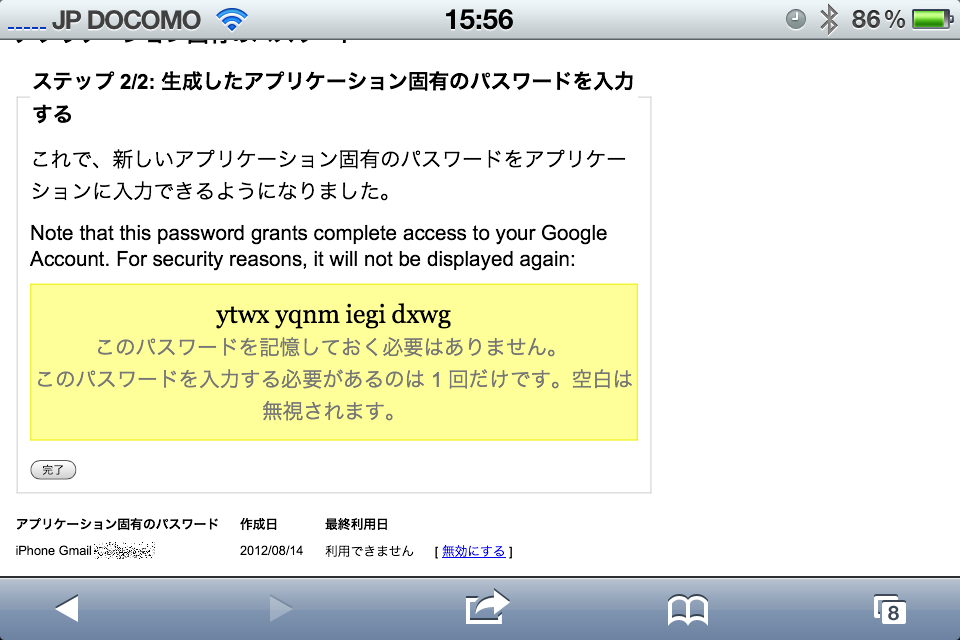
アマゾン限定高速定額SIM 微妙な制限
極力、SIMフリーのiPhoneは、Wi-Fiで使っている。しかし外出先だとか、Wi-Fiの入らない場所はどうしても有る。自分の使い方では月にせいぜい数百MBというのがこれまでの経験値。そこで、b-mobile4G アマゾン限定 高速定額(マイクロSIM)が発表されたときには、待ってましたと契約。500MBで十分のはずだった。
ある日東京駅、ここはWi-Fiが使えないのだ、から自宅にメールしようとしたら、メール・サーバーにアクセスできないトラブルに出くわす。予備のAndroidスマホ、こちらはIIJの1000円SIMを入れてある、を利用して、トラブルを乗り切った。後に自宅でiPhoneの設定を調べるが、異常が無い。
あるとき何気なく、モバイルデータ量を調べて、トラブルの原因を知った。
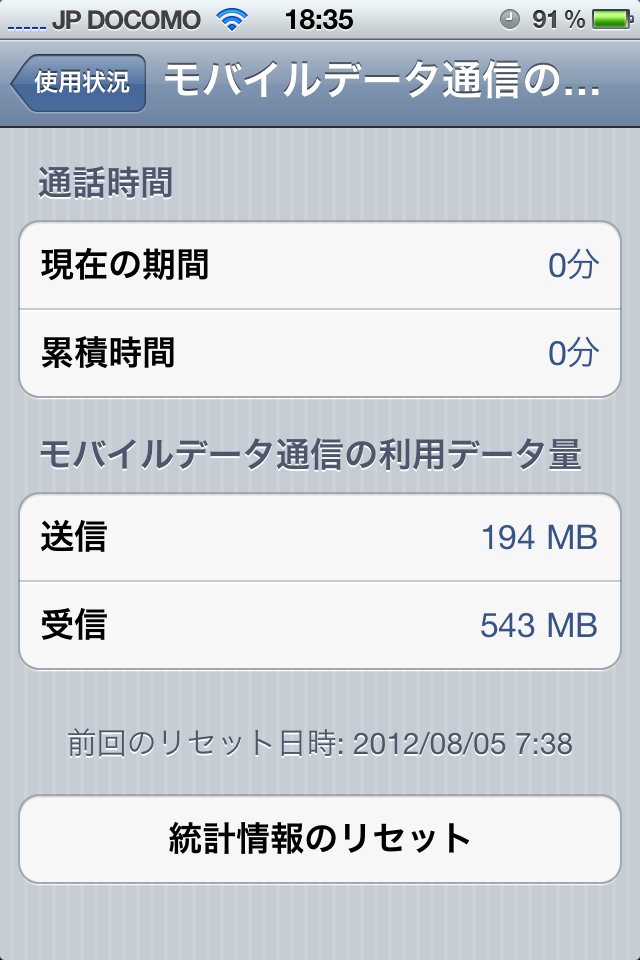
そういえば思い当たる節がある。某日、鞄にモバイル・ルーターを忘れたが、どうしてもパソコンを使う必要があった。iPhoneのテザリングを利用して、その場をしのいだ。そうだったのか、あの時、残りデータ量をいっぺんに使い切ってしまったらしい。
「500MB追加購入」というオプションがあるので、これを検討してみた。しかし以下の制限を読んで、立ち止まる。「利用期限までにご利用されなかったデータ量は利用期限の翌日に失効されます」
一ヶ月分払っても、十日ほどで失効するのか。もうちょっと融通を利かせて欲しいな。
SIMフリーAndroidスマホにもPinger利用してGoogleVoice番号でLINEを登録
新たに入手したアンドロイド携帯で、Google voiceに次いでLINEを登録してみよう。SIMフリーなので、通信専用SIMでは、登録するには細工が要る。
SIMフリーのiPhoneにはすでにGoogle Voiceを登録してあり、あの方法が応用できるはず。さて、Google Voiceを日本から登録するより、一ひねりさらに必要、というのは普通なら一時的にWhistleの無料サービスを利用して、米国の電話番号を登録するのが決まり。ところがAndroidスマホにはWhistleアプリが提供されていないのだ。
ここではPingerというサービス、もちろん無料ですハイ、を利用させていただく。このサービスの良いところは、無料でUSの電話番号をいただける上に、iPhoneでもAndroidでもアプリが提供されている。
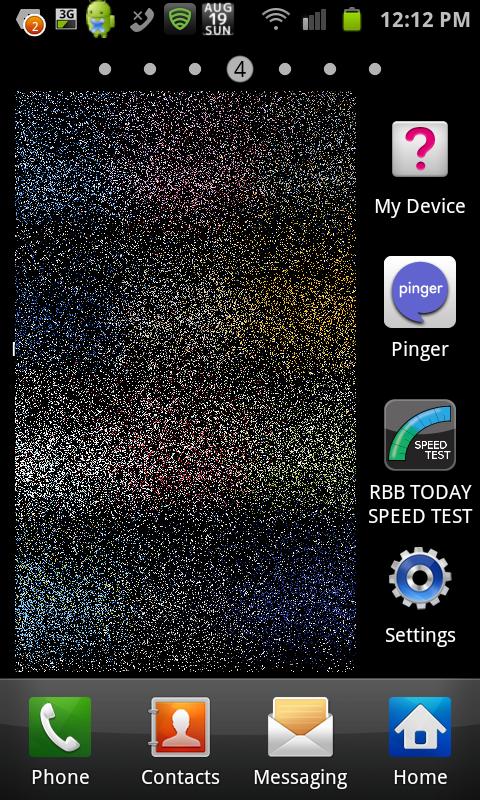
まずは事前作業としてWebでPingerサイトにアクセスして、新規番号をいただく、+1 203 XXXXを選ぶ。
次ぎにAndroid側にて、事前に導入しておいたPingerにてその番号を登録。
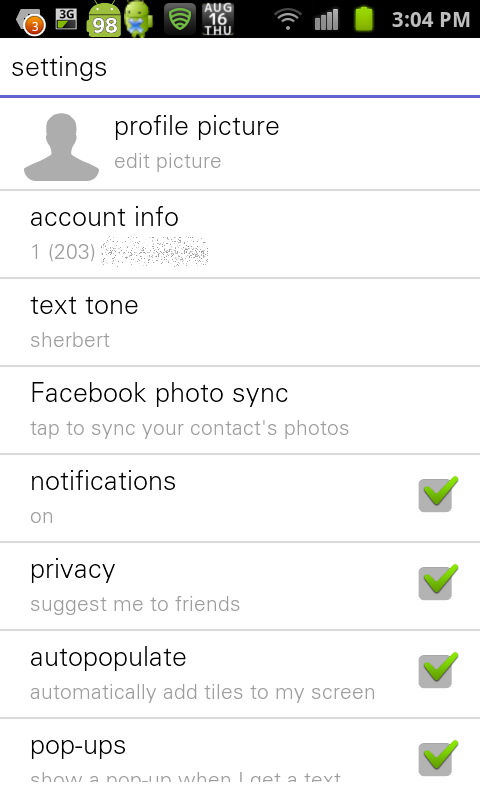
次ぎに、LINE登録時のSMSを受け取るのに、この番号を利用するのだ。これにより、Google Voiceと同じ番号(+1 831 XXXXX)で、LINEを利用できるというわけ。

Whistleが期間切れ、再取得、そしてGoogle Voice再登録
Google Voiceを日本から登録するにはちょいと細工が必要、知る人ぞ知るというやつ。その際に、一時的にWhistleの無料サービスを利用して、米国の電話番号を登録しないといけない。そこら辺のことが、いろいろ説明があるが、この方の解説が親切。
「Talkatone iPhoneからGooglevoiceの通話ができる無料の電話ソフト」
ここで、Whistleはある程度定期的に使っていないと削除されてしまう。いったんGoogle Voiceを取得してしまえば、用済みと言えばそうも言える。しかしせっかく取ったので、残しておきたいじゃないですか。GVは有効な電話番号を登録しておかないといけないし。先ほどの方は、米国の時報とか気象を電話したらと言っている。でも米国に住んでいるならともかく、時報とか気象の電話のかけ方がよく分からん。そのうち、こんな内容のメールが届くようになる。
This is a reminder regarding your Whistle account. Our records show that you haven’t used our service in four weeks, and after this amount of time, numbers are usually considered unused and are reclaimed by our service.
何とかしなくてはと思っていたら、使えなくなってしまった。support@whistlephone.comにメールすれば、復活することもできるのかもしれない。
エーイ、面倒だとばかり、また登録しなおし。新たに+1 712 XXXを取得した。
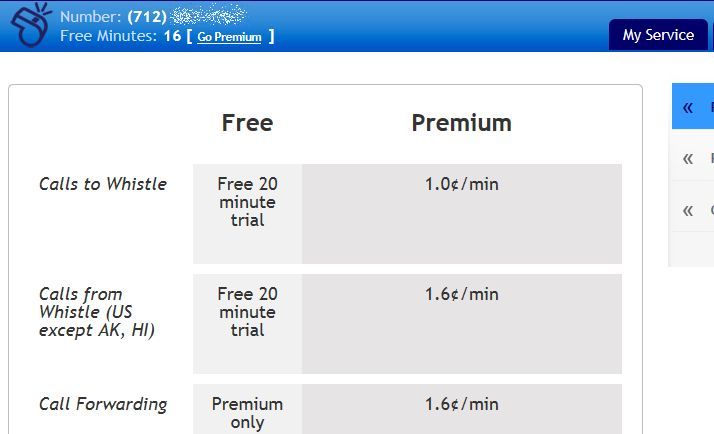
20分までは無料で使えるようですな。
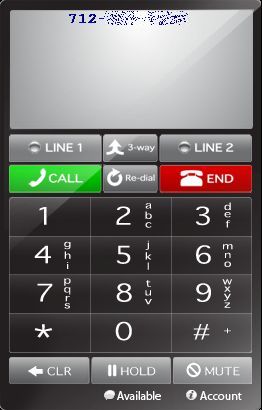
このアプリを立ち上げ、
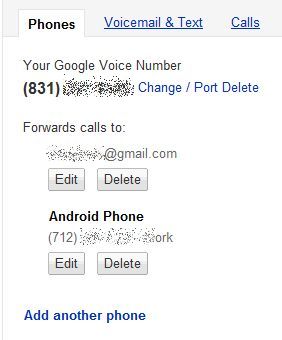
Google voiceに再登録だ、その際にSMSを受け取るのに、この番号が必要なのだ。
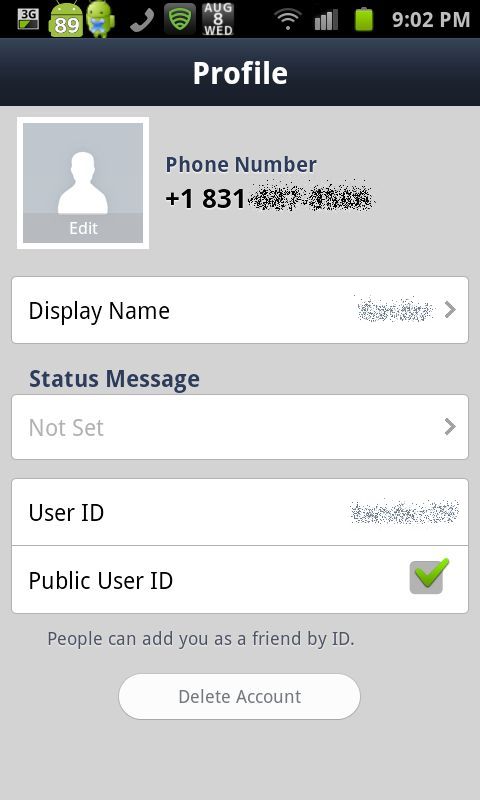
これでようやく、米国の電話番号でGoogle Voiceが使えるようになった。
米国Amazonでの買い物で経験したトラブル顛末(1)
Amazonから届いたメールの一部を以下に掲げる。
どうも今回の紛争はこれで一件落着というつもりのよう。どうしますかな?返金を確認したら、これで解決だねと言っている。しかしゆうちょ銀行を利用したクレジット・カードを利用しているせいか、返金されたのかどうかさっぱり分からず。とても数日内にというわけにはいかない、いつも忘れた頃に明細書が届くのだから。
だから支援してくれてありがとうと言うには、早すぎるので、しばらく様子を見るしか無い。
これがeBayでのPayPalの経験では、返金は即座に確認できるのだが。Amazonで確かPayPalでの支払法は無かったので、他にしょうが無い、宙ぶらりん状態に入ってしまった。
Dear XXX,
This notice serves as confirmation that we’ve closed your Amazon.com A-to-z Guarantee claim because the seller has issued a reimbursement in the amount of $314.91 through our Payments system for the following item(s).Order #: XXXX
Title: Samsung GT-i9250 Galaxy Nexus Unlocked Smartphone with Android OS 4.0, 16 GB Memory, Touchscreen, 5 MP Camera, Wi-Fi, and Dual-Core Processor–No Warr
Quantity: 1The payment method used to place this order has been reimbursed. If the order was paid by credit card, it may take several business days for the reimbursement to be reflected on your credit card account. Please check with the issuing bank to confirm it’s been posted. If this order was paid by gift card, these funds should be available now for use as payment on a future order.
(中略)
If you didn’t receive a full reimbursement and you feel you were eligible, please respond directly to this e-mail and we’ll review your case.
でも何とか日本語が使えるみたい?身元不明Android端末入手後の顛末(3)
言語処理に二つ問題があるだろう、「表示できるか」および「入力できるか」どちらも何とかなるみたい。
1. 日本語の表示
ダメ元で、gmailのIDを登録すると、メールを読み込み始める。特に設定したわけでもないのに、日本語が表示されている。例えばこの画面。
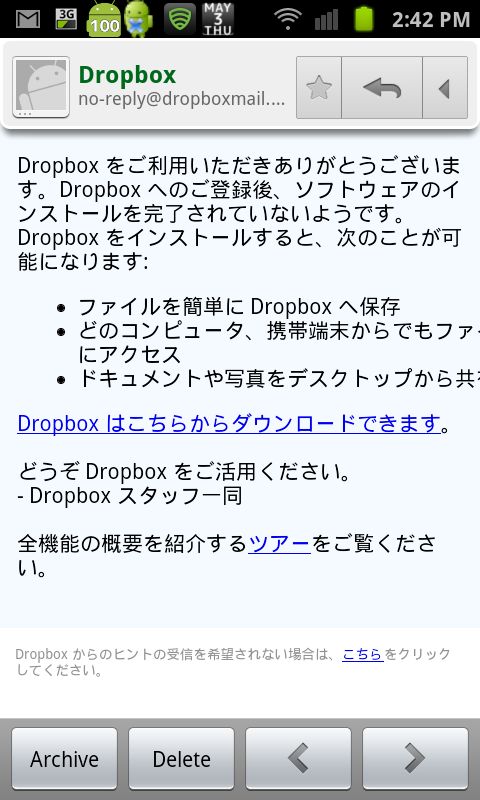
2. 日本語の入力
auスマホを使用開始直後に購入した、おなじみatokをダウンロードして有効化しておく。
どうやら日本語選択画面がなくとも、曲がりなりにも日本語が使えるみたい。
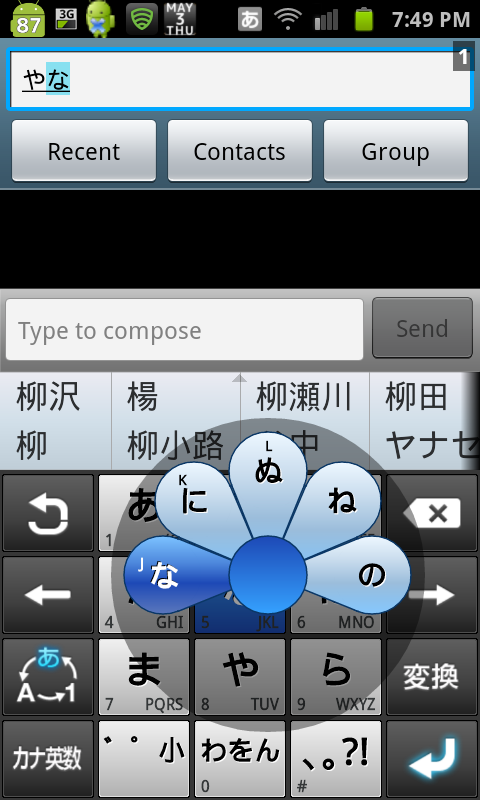
日本が選べない?身元不明Android端末入手後の顛末(2)
驚いた、選択肢に日本が入っていない!日本語ってそんなマイナーな言葉なの?まさかそんなことがあるとはつゆ知らず、事前に確認するなんて思いも付かなかった。これはどえらい失敗をしでかしたか。
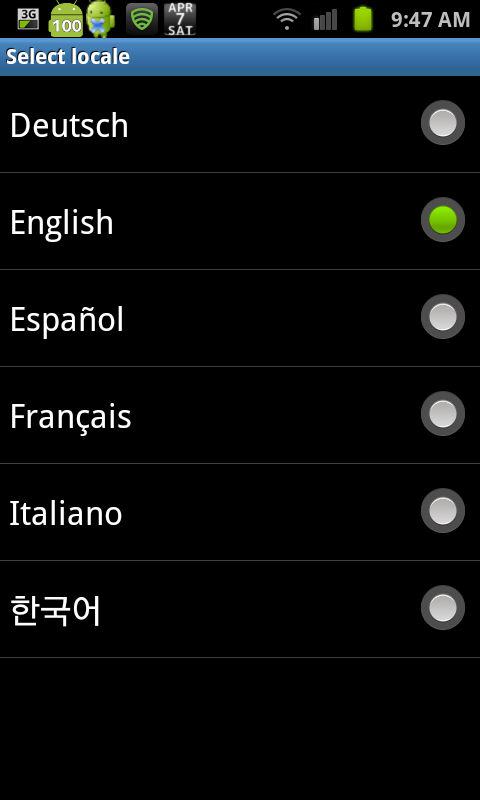
売り手は、台湾の業者。商品説明にこう有った。
Pls advise what language will be use in operate system, or English is default.
もちろん日本語を指定。
そういえば、おかしなことを言っていたっけ。なかなか発送の連絡が来ないので、催促したところ、こう来た。
hello , still looking for Japanese language ,will arrange soon ,thanks
「Japanese」を選ぶだけのことをおかしなことを言う。
まんまと騙されたな、本人は騙したつもりはなかったのかもしれないが、選択肢に入っていないことを白状して欲しかった。
しかしここで相手の非を責めても、相手側に(明示的に日本語が使えるとは言わなかったと)言い逃れする余地が有ると、残念ながら認めざるを得ない。
身元不明のAndroid端末に手を出してみた
オモチャとしてAndroid端末を持つのも良いかな、とGoogleからもほとんど情報の得られないまま、正体不明のまま商品をeBayで落札することに相成った。「Samsung Galaxy S T959V 4G 4.0″ 5MP Android Smart Cell Mobile Phone Unlocked」

選択の理由は、まずUnlock、次ぎにアメリカ人向け(いつか彼の地に旅に出たときの練習用)、最後に値段が300ドル余りと手頃だったこと。
本当に、この製品、日本で使えるのか?分かりません。情報の無いまま、人柱になる覚悟で手を付けた顛末をこれから。
そこへいく前に、館主とスマホとの関わりをちらっと。
Androidスマホを初めて購入したのが運のつき。こんな面白い道具は、パソコン以来。初代スマホを使えば使うほど、どうもAndroidは世代交代が激しすぎるという思い。
じゃ、Apple系の方がいいかもしれん。iPhone4それからiPhone4Sと手を付けた。もちろん日本で使いたいし、2年も使い続ける気が無いので、Unlock版じゃなきゃイヤだ。今はもっぱらメインはiPhone4Sを愛用。そこへ浮気の虫がうずいたというわけ。
便利すぎて無くなると困るアプリLastPass
先日の記事の続き。
試しにインストールしたら、聞きしに勝る優れもの。これが無料で使えるなんて、なんて太っ腹な企業だろう。
でも余り便利すぎて、ID/パスワード管理にこのソフトを導入していないPCを考えられなくなった。さっそく館主の管理するPC3台?4台?すべてにインストール。
こうなったら、スマホにだって入れておきたい。オッと待った、それにはPremium版が必要。でも月1ドルなら、安いもの、直ちに契約。なお、年間一括契約なら$10で済む。
86ページもある立派なマニュアルがあるのだが、ろくに読まずとも何とか使えている。こいつはオススメ。
まずはInternet Exploreに導入すると、
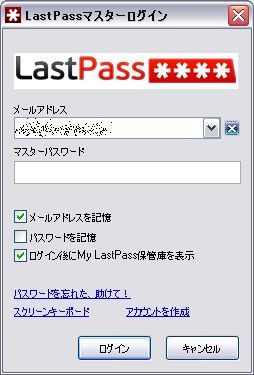
同様に、Firefoxにも導入、
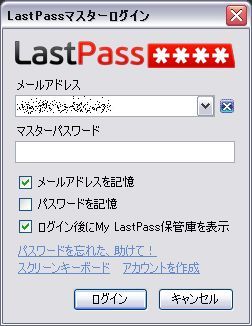
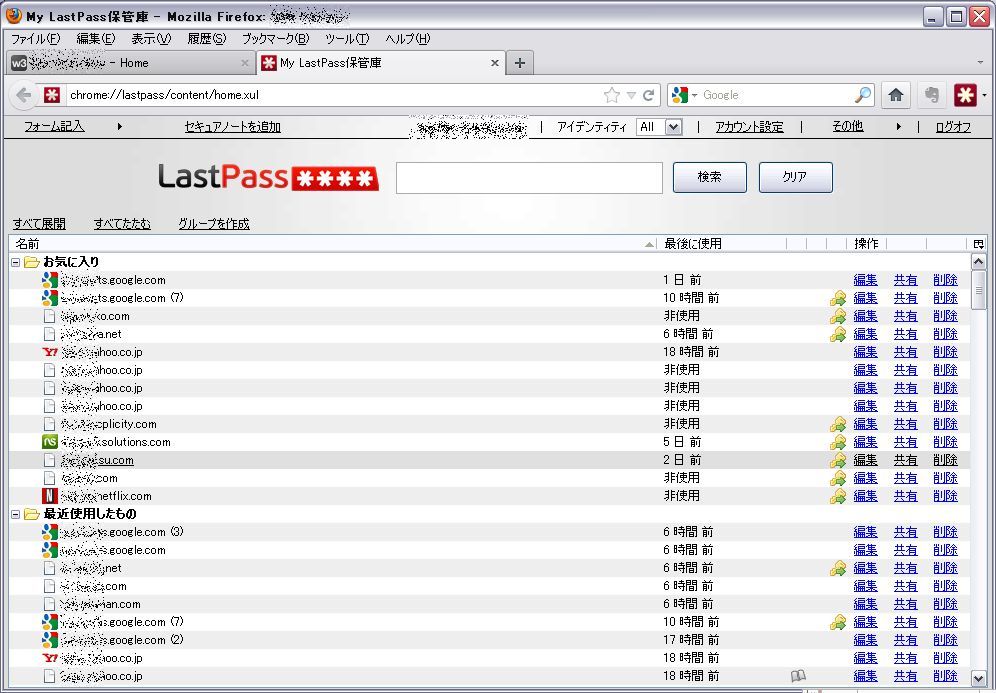
Choromeにだって導入だ、
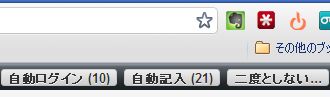
今度はiPhoneにもインストールだ。